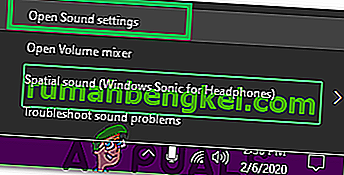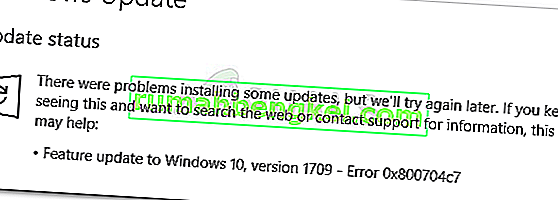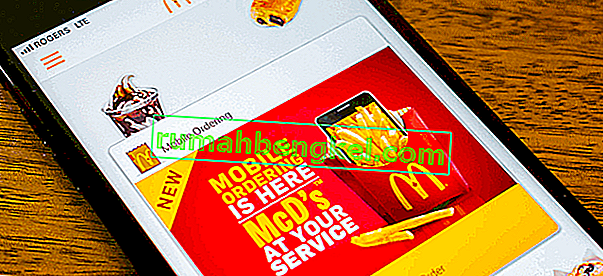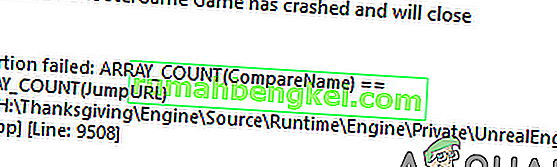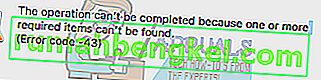Android와 PC간에 파일을 빠르게 전송해야하는 경우가 있지만 USB를 지속적으로 연결하는 것은 번거로울 수 있습니다. "ka-doonk!" 새 장치를 연결하면 Windows에서 소리가납니다. USB 케이블 없이 Android와 PC간에 파일을 전송 하는 여러 방법 이 있다고 말하면 어떻게됩니까? 이 기사가 그들을 나열 할 것이라고 말하면 어떻게됩니까?
아니요, 여기에 "클라우드 스토리지"방법을 나열하지 않을 것입니다. 6 세 어린이는 Google 드라이브 작동 방법을 알고 있습니다. 무선 ADB, 미러 및 Android / PC간에 파일을 무선으로 전송하는 다른 멋진 방법에 대해 논의 할 것입니다. 케이블없는 라이프 스타일을 시작하고 싶다면 계속 읽어보세요!
방법 1 : 무선 ADB
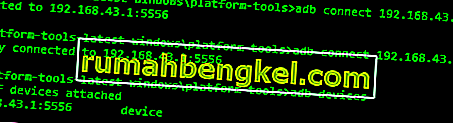
특히 우리와 같은 Android 전문가에게 가장 효율적인 방법은 간단한 무선 ADB 연결입니다. 예, 초기 설정을 위해 USB 케이블이 필요하지만 일단 구성되면 해당 USB 케이블을 버릴 수 있습니다.
참고 : 또한 아래 단계를 진행하려면 ADB 설치가 필요합니다.
먼저 USB를 통해 Android 기기를 PC에 연결하고 정상적으로 ADB 터미널을 실행합니다.
다음으로 ADB 터미널에 다음을 입력합니다.
adb tcpip 5556
tcpip 모드에서 ADB 호스트를 다시 시작하므로 Android 장치의 로컬 IP를 찾아야합니다.
ADB 터미널에 다음을 입력합니다.
Adb 쉘 Ifconfig
이는 Windows 명령 프롬프트에서 / ipconfig 명령 을 실행하는 것과 매우 유사 합니다. 출력 목록에서 Android 장치의 IP를 찾기 만하면됩니다. 일반적으로 192.168.xx와 같은 형식입니다 ( 아래 그림 참조).
이제 ADB 셸에 exit 를 입력하고 다음을 입력합니다.
adb connect xxx.xxx.xx : 5556 (xxx를 Android 기기의 IP 주소로 대체)
이제 Android 장치에서 USB 케이블을 분리하고 ADB를 계속 사용할 수 있습니다! 여기에는 파일 전송을위한 / push 및 / pull과 같은 ADB 명령이 포함됩니다!
방법 2 : Droid 전송

먼저 PC에는 Droid Transfer 소프트웨어가 필요하고 Android 휴대폰에는 Droid Transfer 도우미 앱이 필요합니다.
PC와 Android 모두에서 Droid Transfer 앱을 실행 한 후 동반 앱에서 "QR 코드 스캔"옵션을 사용하십시오.
이제 Android와 PC가 소프트웨어를 통해 무선으로 동기화됩니다. 이제 두 플랫폼간에 파일을 간단히 끌어다 놓을 수 있습니다.
방법 3 : AirDroid

Droid Transfer와 매우 유사한 AirDroid는 "스크린 미러"소프트웨어입니다. 기본적으로 로컬 네트워크 의 무선 ( 또는 USB) 연결을 통해 Android 화면을 PC로 전송하므로 PC에서 휴대폰을 제어 할 수 있습니다. 그러나 두 플랫폼간에 파일을 무선으로 전송 하는데도 사용할 수 있습니다 .
PC 및 Android 용 AirDroid 소프트웨어 만 있으면됩니다 ( 다운로드 링크는 Windows, Mac, iOS, AirDroid Web 등과 같은 사용 가능한 모든 플랫폼에 대한 링크가있는 공식 사이트로 연결됩니다).
그런 다음 두 장치가 모두 로그인하는 AirDroid 계정을 만들거나보다 전통적인 "QR 코드 스캔"방법을 만들어야합니다.
PC와 Android가 모두 동기화되면 AirDroid 데스크톱 소프트웨어를 사용하여 Android 장치를 원격으로 제어하고 로컬 네트워크를 통해 파일을 보내거나받을 수 있습니다.
방법 4 : WiFi 파일 탐색기

이것은 WiFi 네트워크를 통해 Android 장치와 웹 브라우저 간의 로컬 연결을 설정하는 또 다른 앱입니다. 기본적으로 Android 장치에 WiFi 파일 탐색기 앱을 설치하고 장치를 PC와 동일한 WiFi 네트워크에 연결합니다.
그러면 앱이 컴퓨터에서 팔로우 할 수있는 URL 링크를 제공합니다 ( 앱에서 링크를 이메일로 보내도록 할 수도 있음) . 웹 브라우저에서 휴대 전화 저장소의 콘텐츠를 엽니 다. 그런 다음 휴대 전화 저장소의이 브라우저보기에서 파일을 다운로드하여 PC에 저장할 수 있습니다.
PC에서 WiFi 파일 탐색기 창으로 파일을 끌어다 놓을 수도 있습니다. 예를 들어 앱은 휴대 전화의 콘텐츠를 트리 스타일 목록으로 표시하고 컴퓨터에 APK 형식으로 일부 dirtbike 게임이 있습니다. 또는 "고화질"YouTube MP3 추출을 통해 전송할 수 있습니다. 창으로 드래그 앤 드롭하면 SD 카드에 기록됩니다.
방법 5 : Vysor

이것은 우리가이 목록에서 추천 할 유일한 유료 앱입니다 (월 2.50 달러는 그것이하는 일에 나쁘지 않습니다). Vysor는 AirDroid와 같은 본격적인 스크린 미러 앱이지만 약간 더 많은 기능이 있습니다. 또한 화면 지연 ( 스크린 미러 앱의 일반적인 문제) 없이 조금 더 원활하게 실행되므로 Android 축구 게임을 제어하는 데 적합합니다. 예를 들어, PC에서.
어쨌든 공식 무선 모드 를 잠금 해제하려면 Vysor Pro가 필요합니다. Appual 에는 무선 ADB 연결을 통해 Vysor에 연결하는 방법에 대한 가이드가 있습니다. 이것은 말 그대로이 가이드의 앞부분에서 공유 한 무선 ADB 연결 생성 방법과 똑같은 방법을 따릅니다. 이것은 단순히 Vysor의 기본 버전이 유선 USB 연결이 있다고 생각하도록 속이는 것입니다.
안타깝게도 Vysor의 기본 버전에서 무선 ADB " 핵" 을 사용하더라도 파일 전송을 위해 여전히 Vysor Pro가 필요합니다. 그러나 Vysor Pro는 또한 전체 화면 모드, HD 품질 화면 미러링 및 기타 유용한 기능을 제공하므로 무선으로 전송하는 데 관심이 있다면 장기적으로 $ 2.50 / 월에 그만한 가치가 있습니다. Android에서 PC로.